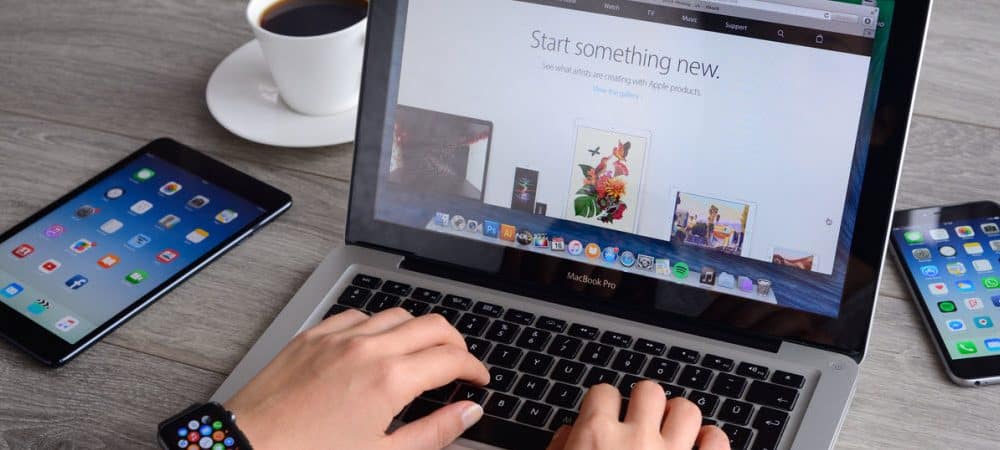
Käyttääkö useampi kuin yksi koti- tai toimistosi henkilö Mac-tietokonetta? Onko kirjautumisnäyttö liian täynnä makusi? Onko sinulla pikemminkin minimalistinen ilme? Voit piilottaa käyttäjätilit Macissa muutamalla yksinkertaisella ratkaisulla, mukaan lukien alla mainitut. Nämä ohjeet toimivat macOS Big Sur- ja varhaisissa macOS-versioissa.
Piilota käyttäjätilit Macissa
Macin kirjautumisnäyttö näyttää aloituspakkauksesta käyttäjän kuvakkeen ja käyttäjänimen kaikille, joilla on tili. Voit poistaa kuvakkeet ja käyttäjänimet macOS-kirjautumisnäytöltä. Sen sijaan näet kaksi tyhjää tekstiruutua. Tämä ratkaisu ei vain poista sotkua. Se lisää myös suojaustason, koska kuka tahansa, jolla on pääsy tietokoneelle, ei enää näe Maciin liittyviä käyttäjänimiä.
Poista kaikki käyttäjätilit kirjautumisnäytöltä
Jos haluat poistaa kaikki käyttäjätilit (ja kuvakkeet) Macin kirjautumisnäytöltä, sinun on oltava koneen järjestelmänvalvoja. Noudata seuraavia ohjeita:
- Klikkaa Apple-logo näytön vasemmassa yläkulmassa.
- Valita Järjestelmäasetukset.
- Valitse Käyttäjät ja ryhmät.
Seuraava:
- Klikkaa lukkokuvake vasemmassa alakulmassa.
- Kirjaudu sisään kirjoittamalla Käyttäjänimi ja salasana.
- Valitse Kirjautumisvaihtoehdot vasemmalla.
- Valita Nimi ja salasana Näytä kirjautumisikkuna nimellä.
Se siitä! Kun kirjaudut sisään uudelleen, näet kaksi tyhjää tekstiruutua käyttäjän kuvakkeen ja käyttäjänimen sijaan.
Tässä on katsaus ennen ja jälkeen:
Poista Valitse käyttäjätilit kirjautumisnäytöltä
Voit myös valita ja valita käyttäjätilit, jotka näytetään macOS-kirjautumisnäytössä. Tämä prosessi on hieman huijaava kuin yllä.
- Klikkaa Apple-logo näytön vasemmassa yläkulmassa.
- Valita Järjestelmäasetukset.
- Valitse Käyttäjät ja ryhmät.
Seuraava:
- Klikkaa lukkokuvake vasemmassa alakulmassa.
- Kirjaudu sisään kirjoittamalla Käyttäjänimi ja salasana.
- Valitse Control-napsauta poistettavan käyttäjänimen kohdalla.
- Valita Edistyneet asetukset käyttäjänimen vieressä.
- Pidä muistiinpano Tilin nimi.
- Klikkaus Peruuttaa päästäksesi pois sivulta.
Sieltä:
- Klikkaa Finder-kuvake Mac-telakasta.
- Valitse Mennä valikkoriviltä.
- Valita Apuohjelmat.
- Klikkaus Terminaali.
Terminaalissa:
Kopioi ja liitä seuraava teksti varmista, että korvaa ”käyttäjänimi” yllä mainitulla tilin nimellä:
sudo defaults write /Library/Preferences/com.apple.loginwindow HiddenUsersList -array-add username
Seuraava:
- Klikkaus Palata näppäimistöllä.
- Syötä Salasana käyttäjänimesi pyynnöstä. Klikkaus Palata uudelleen.
- Tyyppi Lopeta. Voit nyt poistua terminaalista.
Kun seuraavan kerran näet kirjautumisnäytön Macissasi, yllä oleva käyttäjä poistetaan. Jos haluat kirjautua sisään tällä käyttäjänimellä, sinun on nyt napsautettava Muu ja annettava sitten käyttäjänimi ja salasana. Poista muut käyttäjät kirjautumisnäytöltä toistamalla vaiheet.
Seuraavassa esimerkissä ”Gary” on poistettu kirjautumisruudusta:
Piilota käyttäjätilit Macissa: Yhteenveto
Apple ei helpota yksittäisten käyttäjäkuvakkeiden ja käyttäjänimien poistamista macOS-kirjautumisnäytöstä. Se on kuitenkin edelleen mahdollista käyttämällä terminaalia. Poistaminen kaikki Mac-käyttäjät kirjautumisnäytöltä on paljon helpompi prosessi.